win7电脑忘记密码怎么恢复出厂设置 win10忘记开机密码怎么重置
更新时间:2023-08-28 10:42:18作者:skai
随着我们科技的高速发展,我们大家基本上都使用到win7电脑了,很多小伙伴在使用的过程中遇到许多问题,就比如忘记了密码要怎么样把电脑恢复出厂设置,很多小伙伴都不知道怎么操作,那么win7电脑忘记密码怎么恢复出厂设置呢?接下来小编就带着大家一起来看看win10忘记开机密码怎么重置。
具体方法如下:
1、重启电脑,在开机前按下键盘上的F8,在出现的Windows高级启动选项界面中,选中“带命令提示符的安全模式“,按下键盘上的Enter键。
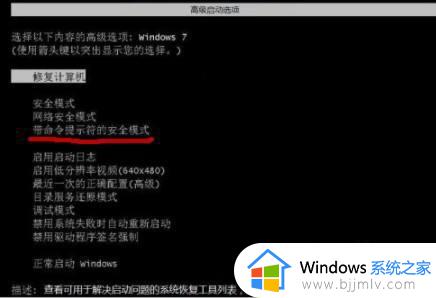
2、进入带命令提示符的安全模式后,会弹出管理员模式的命令提示符窗口。在命令提示符窗口中输入net user Smile /add,按下键盘上的Enter键,完成了增加用户操作。
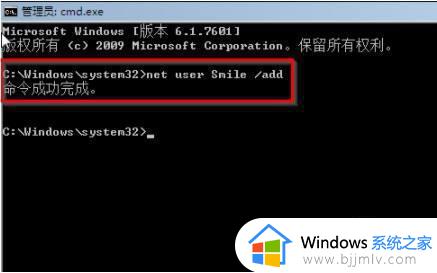
3、接着,在窗口中输入net localgroup administrators Smile /add,完成了升级管理员的操作。
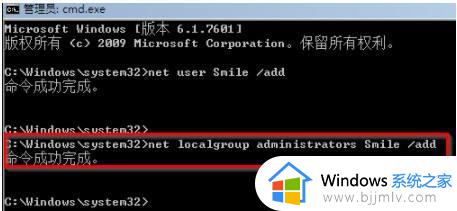
4、然后,在窗口中输入shutdown /r /t 5 /f,按下键盘上的Enter键,计算机会一分钟内重新启动。
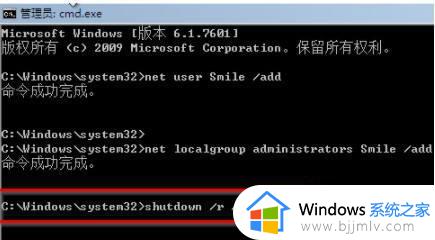
5、完成重启后,选择Smile账号。
6、进入入Smile账号后,进入“控制面板”→“添加或删除用户帐户”。
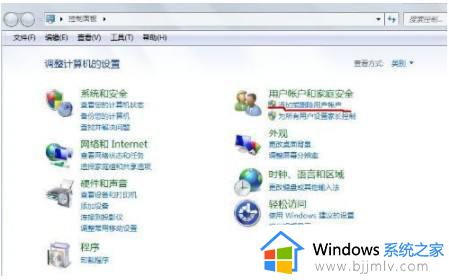
以上全部内容就是小编带给大家的win10忘记开机密码重置方法详细内容分享啦,小伙伴们如果你们有需要的话就快点跟着小编一起来操作吧,希望本文可以帮助到你。
win7电脑忘记密码怎么恢复出厂设置 win10忘记开机密码怎么重置相关教程
- win7电脑密码忘记怎么办 win7电脑密码忘记了如何恢复
- win7忘记密码开机密码怎么办 win7忘记密码如何开机
- win7的开机密码忘记了怎么办 win7强制重置开机密码步骤
- win7电脑密码忘记了怎么解开 win7电脑密码忘记了怎么办
- win7忘记电脑开机密码怎么办 win7电脑忘记密码如何解决
- win7电脑密码忘记如何打开电脑 win7电脑密码忘记了怎么办
- win7电脑密码忘记如何打开电脑 win7电脑忘记了登录密码怎么恢复
- windows7台式电脑密码忘记了怎么解开 台式电脑win7忘记密码图解
- win7系统密码忘了怎么办 win7电脑开机密码忘记了处理方法
- win7电脑忘记开机密码怎么用u盘开密码 win7电脑忘记开机密码u盘启动如何操作
- win7系统如何设置开机问候语 win7电脑怎么设置开机问候语
- windows 7怎么升级为windows 11 win7如何升级到windows11系统
- 惠普电脑win10改win7 bios设置方法 hp电脑win10改win7怎么设置bios
- 惠普打印机win7驱动安装教程 win7惠普打印机驱动怎么安装
- 华为手机投屏到电脑win7的方法 华为手机怎么投屏到win7系统电脑上
- win7如何设置每天定时关机 win7设置每天定时关机命令方法
win7系统教程推荐
- 1 windows 7怎么升级为windows 11 win7如何升级到windows11系统
- 2 华为手机投屏到电脑win7的方法 华为手机怎么投屏到win7系统电脑上
- 3 win7如何更改文件类型 win7怎样更改文件类型
- 4 红色警戒win7黑屏怎么解决 win7红警进去黑屏的解决办法
- 5 win7如何查看剪贴板全部记录 win7怎么看剪贴板历史记录
- 6 win7开机蓝屏0x0000005a怎么办 win7蓝屏0x000000a5的解决方法
- 7 win7 msvcr110.dll丢失的解决方法 win7 msvcr110.dll丢失怎样修复
- 8 0x000003e3解决共享打印机win7的步骤 win7打印机共享错误0x000003e如何解决
- 9 win7没网如何安装网卡驱动 win7没有网络怎么安装网卡驱动
- 10 电脑怎么设置自动保存文件win7 win7电脑设置自动保存文档的方法
win7系统推荐
- 1 雨林木风ghost win7 64位优化稳定版下载v2024.07
- 2 惠普笔记本ghost win7 64位最新纯净版下载v2024.07
- 3 深度技术ghost win7 32位稳定精简版下载v2024.07
- 4 深度技术ghost win7 64位装机纯净版下载v2024.07
- 5 电脑公司ghost win7 64位中文专业版下载v2024.07
- 6 大地系统ghost win7 32位全新快速安装版下载v2024.07
- 7 电脑公司ghost win7 64位全新旗舰版下载v2024.07
- 8 雨林木风ghost win7 64位官网专业版下载v2024.06
- 9 深度技术ghost win7 32位万能纯净版下载v2024.06
- 10 联想笔记本ghost win7 32位永久免激活版下载v2024.06